Reparieren des gesperrten Bluehost-Kontos – Ihr Bluehost-Konto wurde deaktiviert
Veröffentlicht: 2018-01-03Ihr BlueHost-Konto kann aus verschiedenen Gründen gesperrt werden, der häufigste Grund ist eine Malware-Infektion, Spamming, Krypto-Mining und Nichtzahlung.
Machen Sie sich keine Sorgen, wenn Ihr BlueHost-Konto deaktiviert ist. Dieser Leitfaden hilft Ihnen, Ihr Bluehost-Konto wiederzubeleben und wiederherzustellen.
Um Ihr Konto wieder normal zu machen, müssen wir wissen, warum BlueHost Ihr Konto deaktiviert hat. Es gibt mehrere Gründe, warum BlueHost Ihr Konto deaktiviert.
Wenn Ihr Konto deaktiviert wurde und Sie einen Bluehost-Malware-Scanner benötigen, um Ihre Website zu sichern? Senden Sie uns eine Nachricht über das Chat-Widget oder wenden Sie sich an das GloriousMotive-Team, und wir helfen Ihnen gerne bei der Behebung des Problems. Scannen Sie jetzt meine Bluehost-Website.
GloriousMotive ist ein Team von WordPress-Experten und Sie können sie zu einem sehr erschwinglichen Preis einstellen, damit Ihr BlueHost-Konto gesperrt wird. Verwenden Sie „BSprout30BHost“, um 30 % Rabatt auf die Bestellung des „ BlueHost Account Recovery Service “ zu erhalten.
Bevor Sie beginnen, BlueHost Suspension zu reparieren
Bevor Sie beginnen, Ihre BlueHost-Sperre zu beheben, benötigen Sie eine vollständige Sicherung Ihrer Website.
Wenn Sie bereits einen Backup-Dienst oder ein Plugin verwenden, führen Sie jetzt ein vollständiges Site-Backup durch. Wenn Sie keinen Sicherungsdienst verwenden, empfehlen wir Ihnen, die besten WordPress-Plugins für Sicherung und Wiederherstellung zu überprüfen.
Wir verwenden das UpdraftPlus- Plugin für unsere Sicherung und Wiederherstellung auf unserer Website, und es war jetzt eine Erleichterung für uns.
Nachdem Sie ein vollständiges Backup Ihrer Website erstellt haben, müssen Sie es an einem entfernten Ziel und auf Ihrem PC speichern.
Hinweis : Überspringen Sie diesen Vorgang nicht, da Sie möglicherweise den gesamten Inhalt Ihrer Website verlieren.
Schritt-für-Schritt-Anleitung zu
Sperrung des BlueHost-Kontos beheben
- Backup : Erstellen Sie mit UpdraftPlus ein vollständiges Backup Ihrer Website und Datenbank und speichern Sie das Backup an einem entfernten Ziel wie Dropbox, Google Drive oder PC.
- Grund der Sperrung: Da BlueHost Ihr Konto aus verschiedenen Gründen sperren kann, müssen Sie den genauen Grund für die Sperrung des Kontos herausfinden. Der beste Weg ist, sich an den BlueHost-Support zu wenden und ihn zu fragen.
- Malware / Spam: Wenn der Sperrgrund auf Malware oder Spam-Links zurückzuführen ist, sendet Ihnen bluehost eine Datei, die den Link zu Dateien enthält, die ihr Scanner als Malware erkannt hat. Nicht alle Dateien sind Malware. Also ist es besser, sich an einige Experten zu wenden.
- Löschen von Malware: Nachdem Sie die Malware gefunden haben, müssen Sie die Dateien löschen und Ihre Website erneut scannen. Sie müssen auch nach Kommentaren und Links auf Ihrer Website suchen, die Links zu einer mit Malware infizierten Website oder schädlichem Code enthalten.
- Wiederherstellen: Nachdem Sie die Malware erfolgreich gelöscht und alle schädlichen Codes und Links entfernt haben, müssen Sie sich an den Bluehost-Support wenden und ihn bitten, Ihr Konto wiederherzustellen.
- In Zukunft verhindern: Es ist besser, Ihre Website vor Malware zu schützen, damit dies in Zukunft nicht mehr passiert. Lernen Sie, Ihre WordPress-Site zu schützen, indem Sie sich für den WordPress-Sicherheitskurs von Letion anmelden.
Symptome der Sperrung des BlueHost-Kontos
- Auf Ihrer Website wird ein Banner mit der Kontosperrung angezeigt.
- Ihre Website wird mehrere Kommentare erhalten
- Ihre Website wird unnötige Beiträge, Seiten und Links enthalten.
- Die Website wird Ausfallzeiten erfahren.
- Sie erhalten eine E-Mail von BlueHost mit der Aufschrift „Konto wurde deaktiviert“.
E-Mail von Bluehost
Ihr Webhosting-Konto für yourdomain.com wurde bis heute deaktiviert. (Grund: Verletzung der Nutzungsbedingungen – Malware/Virus)
Diese Deaktivierung erfolgte aufgrund eines Verstoßes gegen die Nutzungsbedingungen Ihres Kontos. Bei der Anmeldung erklären alle Benutzer, dass sie unsere Bedingungen gelesen und verstanden haben und ihnen zustimmen. Diese Bedingungen sind rechtsgültig und bindend.
Obwohl Ihre Website gesperrt wurde, können Ihre Daten noch bis zu 15 Tage ab dem Datum der Deaktivierung verfügbar sein; Wenn Sie uns innerhalb dieser 15 Tage nicht kontaktieren, können Ihr Konto und alle seine Dateien, Datenbanken und E-Mails gelöscht werden.
Wenn Sie der Meinung sind, dass diese Deaktivierung fälschlicherweise vorgenommen wurde, oder um Zugriff auf Ihr Konto zu erhalten, rufen Sie bitte so schnell wie möglich unseren Kundendienst unter (888) 401-4678 an.
Gründe, warum BlueHost
Deaktiviert/Sperre Ihres Kontos
Bluehost-Konto gesperrt – Vielleicht sind dies die Gründe.
- Ausfall der Zahlung
- Verstoß gegen Richtlinien
- Überbeanspruchung von Ressourcen
- Spamming oder Spam-Verteilung
- Kryptowährung abbauen
- Malware verteilen
- Malware infiziert
1. Zahlungsausfall
Der häufigste Grund, warum BlueHost ein Konto deaktiviert hat, sind mehrere Zahlungsausfälle.
Da BlueHost eine Vorauszahlung für die gesamte Laufzeit des Plans verlangt und Sie ihn am Ende der Laufzeit verlängern müssen. Viele Leute vergessen, ihren Plan zu erneuern oder brechen manchmal das Hosting ab.
In diesem Fall hat Bluehost Ihr Konto deaktiviert. Aber bevor Sie Ihr Konto deaktivieren, sendet Ihnen Bluehost mehrere E-Mails, die Sie an die Zahlung erinnern.
2. Verstoß gegen Richtlinien
Jedes Hosting-Unternehmen hat seine eigenen Richtlinien, die es in seinen Allgemeinen Geschäftsbedingungen erwähnt. Da sich die meisten von uns nicht die Mühe machen, die Nutzungsbedingungen zu lesen, verletzen wir manchmal ihre Richtlinien.
Einige der häufigsten Verstöße sind wie folgt:-
- Anstößige Inhalte hosten
- Obszöne Inhalte oder Pornografie hosten.
- Spam-Inhalt
- Malware-Codes hosten
- Hosten illegaler Inhalte
- Phishing und Tarnung
- Förderung von Nulled-Software
- noch viele mehr.
Wenn Ihre Website an einer der oben genannten Aktivitäten beteiligt ist und für schuldig befunden wird, würde Bluehost Ihr Konto sperren.
3. Überbeanspruchung von Ressourcen
Da die meisten Benutzer von Bluehost eine gemeinsam genutzte Hosting-Umgebung verwenden, bedeutet dies, dass Bluehost für die Bereitstellung einer angemessenen Menge an Ressourcen für jede Website / jeden Plan verantwortlich und haftbar ist.
Wenn Ihre Website viel Ressourcen verbraucht oder Sie ein fehlerhaftes Skript haben, das alle Ressourcen dieses bestimmten Servers verbraucht, wird Bluehost Sie benachrichtigen, um Ihren Verbrauch zu begrenzen oder auf höhere Pläne zu aktualisieren.
Wenn Sie Ihren Ressourcenverbrauch nicht begrenzen oder nicht auf höhere Pläne aktualisieren, sperrt Bluehost Ihr Konto wegen Nichteinhaltung.
4. Spamming oder Spam-Verteilung
Spamming und Spam-Verteilung sind weit verbreitet, da viele Benutzer versuchen, andere Websites zu manipulieren, da sie Backlinks für ihre Website wünschen oder versuchen, ihre Konkurrenten zu spammen.
Eine kompromittierte Website kann verwendet werden, um den Spam neu zu verteilen, und dies würde sich auf eine Vielzahl von Kunden, Servern und IP-Adressen auswirken.
Da Spammer jeden Tag eine neue IP-Adresse benötigen, um ihren Spam zu verteilen, und Hosting-Unternehmen wie Bluehost mehrere tausend Kunden haben, die jeweils eine neue IP-Adresse haben, ist dies ein lukratives Ziel.
Eine Website, die Spam-Inhalte hostet, wird in Spam-Verzeichnisse ausgeliehen, zieht jedoch andere Websites oder manchmal den gesamten Server mit sich.
Daher hat Bluehost das Konto deaktiviert, um die Verbreitung von Spam-Inhalten zu stoppen und andere Websites und den Server zu schützen.
5. Schürfen von Kryptowährung
Das Schürfen von Kryptowährung nimmt eine große Menge an Ressourcen in Anspruch und kann zu einer Serverüberlastung führen. Wenn eine kompromittierte Website auf Bluehost zum Schürfen von Kryptowährung verwendet wird, kann sie leicht alle Ressourcen des Servers verbrauchen.
Daher sendet Ihnen Bluehost eine E-Mail mit dem Hinweis auf eine hohe Ressourcennutzung und fordert Sie auf, diese einzuschränken oder auf höhere Pläne zu aktualisieren.
Dies könnte schwierig sein, da Bluehost es manchmal als Malware-Infektion bezeichnen kann, da Ihre Website kompromittiert und bösartiger Code injiziert wurde, um die Kryptowährung abzubauen.
Daher ein weiterer Grund für die Sperrung der Bluehost-Site.
6. Verbreitung von Malware
Auf den meisten gehackten Websites wird festgestellt, dass sie Malware-Codes und damit infizierte Produkte hosten. Denn für Hacker ist der einfachste Weg, Malware zu verbreiten, von einer anderen Website, auf der andere Websites und Benutzer leicht infiziert werden können.
Gehackte Websites werden oft als Speicher für Malware und bösartigen Code verwendet. Das Bluehost-System kann solche Websites und Codes identifizieren und zur Sperrung Ihres Kontos führen.
Wenn Ihr Konto deaktiviert wurde und Sie einen Bluehost-Malware-Scanner benötigen, um Ihre Website zu sichern? Senden Sie uns eine Nachricht über das Chat-Widget oder wenden Sie sich an das GloriousMotive-Team, und wir helfen Ihnen gerne bei der Behebung des Problems. Scannen Sie jetzt meine Bluehost-Website.
7. Malware infiziert
Sie sind definitiv in Schwierigkeiten und suchen nach einer guten Lösung, wenn Ihr Bluehost-Konto deaktiviert wurde oder Sie Probleme mit Ihrem Konto haben, die besagen, dass Malware gefunden wurde.
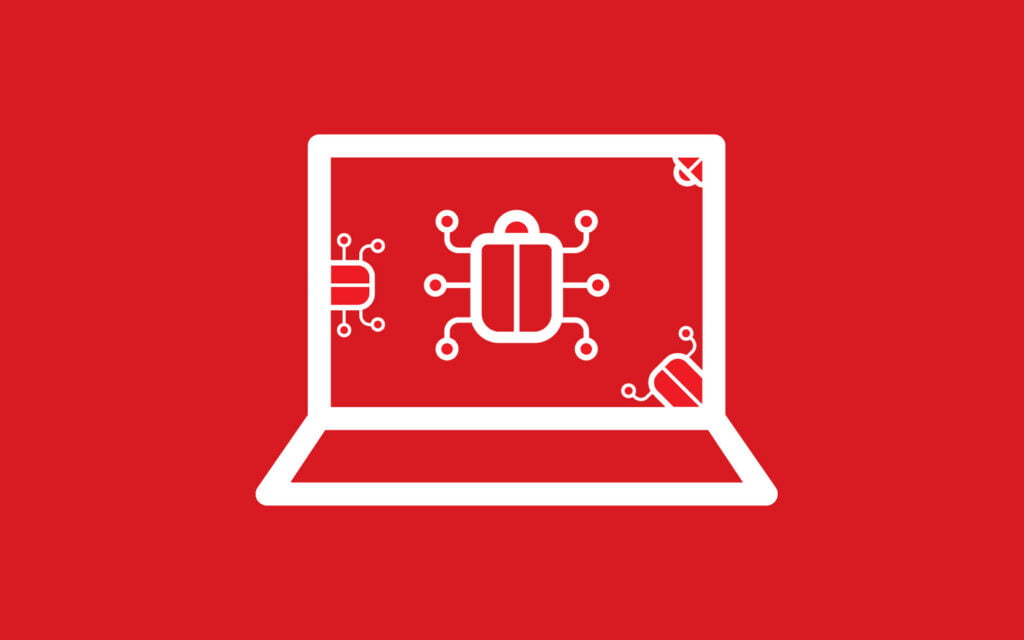
Nun, nicht nur Sie sind mit diesen Problemen konfrontiert, es gibt unzählige Menschen, die mit dieser Art von Problemen konfrontiert sind, und hier ist die Lösung dafür.
Erstens keine Panik . Es ist wahrscheinlich, dass Ihre Website gehackt und Ihre Dateien infiziert wurden. Folgendes müssen Sie tun:
Dieses Malware-Problem ist bei uns aufgetreten und wir haben die Fallstudie unten behandelt, die Sie lesen können, nachdem Sie wissen, wie Sie dieses Problem beheben können, und erfahren, wie ich meins behoben habe, als es keine Anleitung zu diesem Thema gab.
5 Möglichkeiten zur Behebung von Bluehost-Malware – Kontosperrung
Es gibt 5 einfache Möglichkeiten, wie Sie das Problem beheben können . Wenn Sie eine davon verwenden, können Sie Ihr Malware-Problem beheben und Ihr Konto wiederherstellen.
- WordPress-Expertendienste
- Verwenden Sie Sitelock
- Von der Sicherung wiederherstellen
- Von vorne beginnen
- Entfernen Sie Malware und seien Sie für die Zukunft gerüstet
1. WordPress-Expertendienste
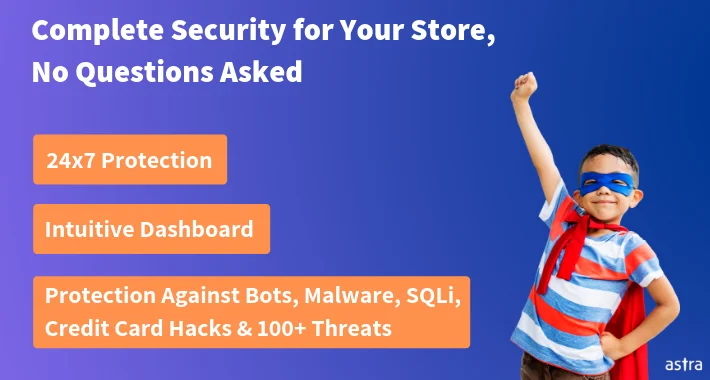
Wenn Ihr Konto deaktiviert wurde, können Sie sich an WordPress-Experten von GloriousMotive oder Astra wenden. Sie haben einen großartigen Service und Support für WordPress-Malware, Fehler und Fehlerbehebung.
Kaufen Sie einfach ihren Service. Erwähnen Sie nach dem Kauf ihres Dienstes kurz Ihr Problem und geben Sie Ihren Login-Benutzernamen, Ihr Passwort, Ihren Website-Link und Ihre Hosting-Anmeldeinformationen an.
Ein Experte aus seinem Team wird in Kürze auf Ihr Ticket antworten und mit der Entfernung der Malware beginnen.
Je nach Größe Ihrer Website kann es ein oder zwei Tage dauern, bis die Malware entfernt ist.
Sobald sie Ihre Aufgabe entfernt haben, wird das Support-Team Sie benachrichtigen und Ihr Hosting wird fortgesetzt.
Das ist es.
2. Verwenden Sie Sitelock
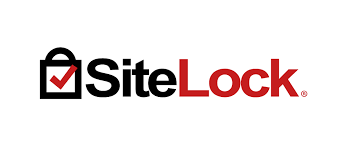
Entfernt automatisch Malware und repariert Ihre gehackte Website. Sein schnelles und erschwingliches Tool zum Entfernen von Website-Malware. Ich würde vorschlagen, dass Sie sich für einen $ 149 / Jahresplan entscheiden.
Es ist teuer, ich weiß, aber ihr Service ist großartig für große Websites mit großen Datenbanken.
Warum Sitelock?
Sitelock ist ein kostenpflichtiger Dienst und ich empfehle ihn, denn wenn Ihr Hosting-Konto deaktiviert wurde, sind Sie fast von Ihrem Hosting-Konto ausgeschlossen und können nicht auf Ihre WordPress-Sites oder einen ihrer Admin-Bereiche zugreifen.

Dies macht es viel schwieriger, es zu beheben. Sie haben nur eine begrenzte Kapazität auf Ihrem cPanel und ohne zu wissen, wo Sie die Malware finden können, gehen Sie nirgendwo hin. Sobald Sie den Dienst erworben haben, hilft Ihnen eine Person aus ihrem Support-Team, die Malware zu entfernen, indem sie Ihre Dateien und Ordner scannt, und teilt Ihnen den genauen Pfad mit, in dem sich die Malware befindet.
Das ist es.
So einfach ist es, Malware mit SiteLock loszuwerden
2. Aus Backup wiederherstellen
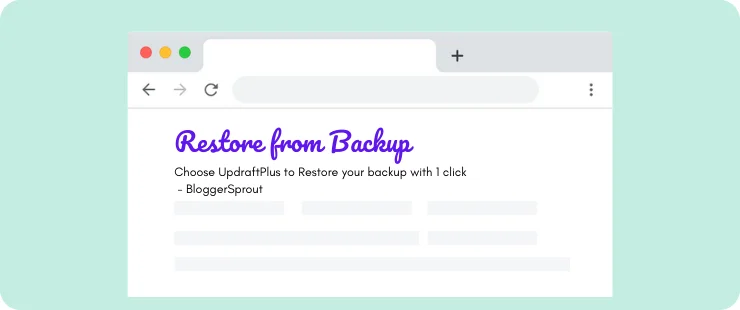
Wenn Sie eine kluge Person sind, dann haben Sie definitiv einen regelmäßigen Backup-Service, der rund um die Uhr läuft. Gehen Sie einfach zu dem Ordner, in dem Ihre Sicherungsdateien gespeichert wurden. Sie müssen diesen Vorgang manuell durchführen, da Ihr WordPress gesperrt wurde und kein Plugin oder Dienst direkt so funktioniert wie früher.
Laden Sie also die Dateien herunter und übertragen Sie sie per FTP auf Ihr cPanel. Wenn Sie fertig sind, wechseln Sie zu phpMyAdmin und erstellen Sie ein Backup, löschen Sie die Datenbank und stellen Sie die Datenbank aus Ihrem Backup wieder her.
Bis zu diesem Zeitpunkt sollte es erledigt sein.
Dieser Prozess ist sehr technisch und wenn Sie kein Technikfreak sind, können Sie die Dienste von GloriousMotive nutzen.
3. Beginnen Sie bei Null
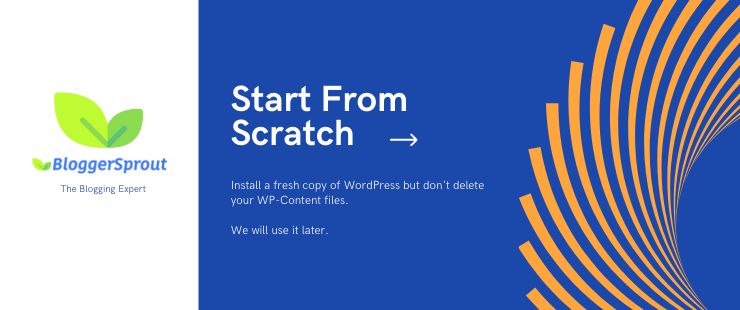
Wenn Sie keinen kostenpflichtigen Dienst nutzen und auch nicht Ihre ganze Zeit damit verbringen möchten, herauszufinden, wo sich die Malware versteckt. Der schnellste Weg, Ihr Konto wiederherstellen zu lassen, besteht also darin, Ihre Website in eine neu installierte umzuwandeln.
Hinweis : Wenn ich neu installiert sage, meine ich nicht, dass irgendwelche Dateien gelöscht werden.
So verwandeln Sie Ihr WordPress in ein neu installiertes und machen es zu einem neuen und entfernen die Malware.
- Holen Sie sich Ihre FTP-Verbindung
- Laden Sie den wp-content-Ordner auf Ihren Computer herunter
- Laden Sie die Dateien .htaccess und wp-config.php auf Ihren Computer herunter.
- Sichern Sie Ihre Datenbank (Exportieren Sie die gesamte Datenbank)
- Löschen Sie jetzt alle WordPress-Dateien und -Ordner in Ihrem cPanel.
- Löschen Sie auch alle Datenbanktabellen ( Warum, weil Malware auch im Format eines Links vorliegen kann )
- Laden Sie jetzt ein frisches WordPress von WordPress.org herunter und übertragen Sie es auf cPanel
- Installieren Sie es in derselben Datenbank mit den Anmeldeinformationen, die in der wp-config.php erwähnt sind, die wir zuvor heruntergeladen haben.
- Befolgen Sie nun Schritt für Schritt den folgenden Prozess
Laden Sie das Plugin iThemes Security herunter.
[Hinweis: Wenn Sie iThemes Security Pro nicht verwenden möchten, das ein kostenpflichtiges Plugin ist, können Sie sich für das Gotmls-Plugin entscheiden, es ist kostenlos, aber ich habe dieses Plugin nie ausprobiert].
Installieren und aktivieren Sie es.
iThemes Security hat mehrere Funktionen wie Malware Scanner und andere. Aktivieren Sie alle gewünschten Sicherheitsfunktionen.
Nach der Aktivierung importieren Sie Ihre alte Datenbank, iThemes Security scannt Ihr WordPress und warnt Sie vor möglichen Gefahren in Ihren Inhalten. Da wir nur eine importierte Datenbank haben, ist die Chance, die Malware in unseren Inhalten zu bekommen, sehr gering, da die Malware im Inhalt nur in Form einer URL/eines Links vorliegen kann.
Wenn es keine Malware gibt, dann ist es großartig. Sie haben gerade Ihren gesamten Inhalt wiederhergestellt, ohne etwas davon zu verlieren. Der nächste Teil besteht darin, Plugins und Designs einzeln zu installieren, aber bevor Sie sie in Ihr WordPress hochladen, laden und scannen Sie sie auf VirusTotal.com
Diese Website ist kostenlos und scannt nach Malware und gefährlichen Dateien. Sie können leicht erkennen, ob Ihr Plugin Malware enthält, außerdem wird iThemes Security Sie auch auf mögliche Gefahren in Ihrem Plugin aufmerksam machen.
Sobald Sie die Malware gefunden haben, entfernen Sie sie und Ihr normales Leben ist wieder da.
4. Entfernen Sie Malware und seien Sie für die Zukunft gerüstet
Nun, der Name sagt schon, was das ist. Nachdem Sie die Malware entfernt haben, denken Sie nicht, dass sie nicht wiederkommt. Es ist also besser, für die Zukunft gerüstet zu sein. Ich persönlich verwende iThemes Security für meinen Blog und würde das gleiche für Ihre Website empfehlen.
Laden Sie iThemes Security Pro herunter und machen Sie Ihr WordPress zukunftssicher. Es ist besser, vorbereitet zu sein, als all deine harte Arbeit zu verlieren.
Fallstudie:
Woher kam die Malware &
Wie man es loswird.
Nun, Malware stammt hauptsächlich von Nulled-Plugins und -Designs, und Sie müssen definitiv denken, dass wir, wenn das der Grund ist, wahrscheinlich Nulled-Elemente auf unserer Website verwenden. Dann liegst du definitiv falsch! Wir verwenden keine nulled Plugins, Themes oder andere Elemente.
Unsere Themes/Skin wurden von GloriousMotive entworfen und führen ein Pro-Theme aus, und alle Plugins werden gekauft oder stammen aus dem WordPress-Repository.
Dann stellt sich die Frage, woher die Malware stammt. Das Benutzerregistrierungskonto ist deaktiviert, Akismet ist eingeschaltet und läuft, Kein Benutzer oder Autor hat das Recht, Dateien hochzuladen. Irgendjemand muss etwas damit anfangen.
Nun, der Bluehost-Support hat mir eine malware.txt zur Verfügung gestellt. Die malware.txt ist eine Textdatei, die die Liste aller möglichen Dateien in Ihrem Hosting-Konto enthält, die möglicherweise eine Bedrohung darstellen oder sich als Malware ausgeben oder echte Malware sind.
Hier ist die Liste der Malware.txt. Ich habe einige der Dateien bearbeitet, weil ich meine Home-Verzeichnisstruktur aus Sicherheitsgründen nicht preisgeben möchte.
Die unten aufgeführten Inhalte sind möglicherweise keine vollständige Liste schädlicher Inhalte in Ihrem Konto. Sie sind letztendlich für alle Ihre Inhalte verantwortlich. Das ist genau das, was wir gefunden haben, das bösartig zu sein scheint. Diese Dateien scheinen schädlichen Code zu enthalten. Sie sollten die Dateien überprüfen und den eingeschleusten Code aus wichtigen Dateien entfernen und/oder unbenutzte oder ungültige Dateien entfernen. Diese Dateien scheinen schädlichen Code zu enthalten. Sie sollten die Dateien überprüfen und den eingeschleusten Code aus wichtigen Dateien entfernen und/oder unbenutzte oder ungültige Dateien entfernen. /wp-content/plugins/broken-link-checker/readme.txt /wp-content/plugins/jetpack/_inc/genericons/genericons/Genericons.svg Diese Ergebnisse sind wahrscheinlich gültige Dateien, denen Code hinzugefügt wurde, sodass sie eher bereinigt als entfernt werden sollten: /wp-content/plugins/google-analytics-async/externals/dash-notice/.svn/ /wp-content/plugins/google-analytics-async/externals/dash-notice/wpmudev-dash-notification.php /wp-content/plugins/jetpack/modules/shortcodes/instagram.php /wp-admin/css/themes-rtl.css /wp-admin/css/themes.css Scannen nach Phishing-Dateien nach Namen. Diese Dateien scheinen schädlichen Code zu enthalten. Sie sollten die Dateien überprüfen und den eingeschleusten Code aus wichtigen Dateien entfernen und/oder unbenutzte oder ungültige Dateien entfernen. /wp-content/plugins/myMail/classes/libs/bounce/bounce_responses.php /wp-content/plugins/myMail/classes/settings.class.php /wp-content/plugins/broken-link-checker/readme.txt /wp-content/plugins/broken-link-checker/includes/admin/sidebar.php /wp-content/plugins/bwp-google-xml-sitemaps/includes/class-bwp-framework-improved.php /wp-content/plugins/wp-htaccess-editor/pages/wphe-dashboard.php /wp-content/plugins/wp-htaccess-editor/pages/wphe-backup.php /wp-content/plugins/wp-htaccess-editor/lib/lib.ad.php /wp-content/plugins/wp-htaccess-editor/readme.txt /wp-content/plugins/myMail/cron.php /wp-content/plugins/pretty-link/classes/models/PrliUtils.php /wp-content/plugins/pretty-link/pro/classes/views/prli-links/metarefresh-redirect.php /wp-content/plugins/wp-rocket/inc/front/minify.php /wp-content/plugins/wysija-newsletters/controllers/ajax/config.php /wp-content/plugins/wysija-newsletters/controllers/back/config.php FERTIG FERTIG
Ziemlich erstaunlich, nicht wahr, denn alle Dateien stammen entweder aus dem WordPress-Repository oder wurden entweder von codecanyon.net oder so gekauft.
Ich habe die Malware gefunden
Um es loszuwerden, gab ich 39 $ für einen Standortarzt aus, was nicht allzu großartig und nicht würdig war, und als nächstes gab ich 31 $ (mit Rabatt) für GloriousMotive Expert Malware Removal Services aus.
Überraschenderweise fand GloriousMotive den Ort der Malware heraus und warnte mich innerhalb von 10 Minuten nach dem Kauf ihres Dienstes.
Ich könnte sagen, dass meine $31 auf GloriousMotive , die monatlich in Rechnung gestellt werden, fruchtbar waren. Schon nach dem Kauf des Dienstes erhielt ich einen Anruf von ihrem Support-Team, das mir beim Einrichten und Ausführen des Malware-Entfernungsprozesses half.
Endlich! Malware entfernt und Bluehost-Konto ist aktiviert.
Nach der Recherche und dem Kauf verschiedener Dienstleistungen hat das Sitelock für mich funktioniert und es hat seine Arbeit innerhalb von 20 Minuten erledigt. Das GloriousThemes-Team hat angegeben, wo sich die Malware befindet, und den Link mit der Malware entfernt. Die Sitelock zeigt an, dass mein Konto sauber ist.
Das nächste, was ich nach dem Entfernen der Malware tat, war, mich mit einem Bluehost-Supportteam in Verbindung zu setzen und sie zu bitten, mein Konto zu aktivieren, da ich all diese Malware von meinem Hosting entfernt habe.
Und ja, sie haben mein Konto aktiviert. In meinem Fall spielte Sitelock also eine große Rolle und es war ein erschwinglicher Service, der mein Hosting-Konto zurückbekam. Ich würde anderen vorschlagen, dass Sie, ohne Ihre Zeit mit all diesen nutzlosen Dingen zu verschwenden, den Service von GloriousThemes oder Sitelock kaufen.
Der interessante Teil von Malware in Bluehost
Der interessante Teil war, dass die gesamte Liste, die von Bluehost als Malware.txt bereitgestellt wurde, zu 99 % Müll war, nun, in meinem Fall war es ungefähr 100 % Müll. Als ich zum Sitelock-Dashboard überging, stellte ich fest, dass meine Website immer noch 7 Malware enthält, selbst nachdem ich etwa 3 Websites und viele Plugins aus meinem Home-Verzeichnis gelöscht hatte. Gehen Sie in die Tiefe der Berichte, die von Sitelock bereitgestellt werden.
Als ich mich intensiv mit den von Sitelock bereitgestellten Berichten befasste, fand ich die Malware in einem Post als Link zu einer Backlinking-Website, die sich im Laufe der Zeit als Spam-Website entpuppt hatte.
Also ging ich weiter und entfernte alle Links aus diesem Beitrag vollständig.
Zu beachten ist, dass meine Website keine Malware hatte, es war ein Link in einem der Beiträge, der Malware auf ihrer Website enthielt. Zum Glück habe ich meine Website wieder.
Fazit & Konto zurückerhalten
Verwenden Sie immer irgendeine Art von Sicherheits-Plug-in oder einige Sicherheitsdienste, um den Zustand Ihrer Website zu überwachen. Sind Sie schon einmal auf dieses Problem gestoßen, dann hinterlassen Sie unten einen Kommentar, wie Sie es losgeworden sind.
Gehen Sie wie folgt vor, um das Konto zu erhalten.
- Wenden Sie sich an den Bluehost-Support und beheben Sie das Problem
- Bitten Sie sie, Ihnen beim Entfernen der Malware vom Server zu helfen
- Bleiben Sie ruhig und höflich
- Stellen Sie das GloriousMotive-Team ein
- Kaufen Sie Sitelock Professional
- Der Sitelock-Profi wird Sie anrufen und Ihnen helfen
- Entfernen Sie die Malware, indem Sie die von ihnen bereitgestellten Schritte befolgen
- Genießen Sie Ihr Konto zurück
Wenn diese Methode Ihnen hilft, hinterlassen Sie einen Kommentar zu Ihrem Problem…
Das ist alles.
Ihre Bedürfnisse können sich jedoch von meinen unterscheiden. Welches Plugin ist Ihr Favorit und verwenden Sie es derzeit auf Ihrer Website? Haben Sie noch weitere Empfehlungen hinzuzufügen? Bitte äußern Sie Ihre Gedanken in den Kommentaren unten!
Sie können auch unser YouTube abonnieren und uns auf Facebook, Twitter und Instagram liken und folgen.
